小米手机作为一款颇受欢迎的智能手机品牌,其操作系统MIUI为用户提供了丰富的个性化设置功能,其中修改键盘输入方式是许多用户常常需要进行的操作之一。无论是更改键盘布局、调整输入语言还是定制个性化的输入方式,小米手机都提供了简单易用的操作步骤,让用户可以根据自己的习惯和需求来调整键盘输入方式,提升使用体验。
小米手机如何更改键盘输入方式
具体步骤:
1.点击小米手机的设置图标。
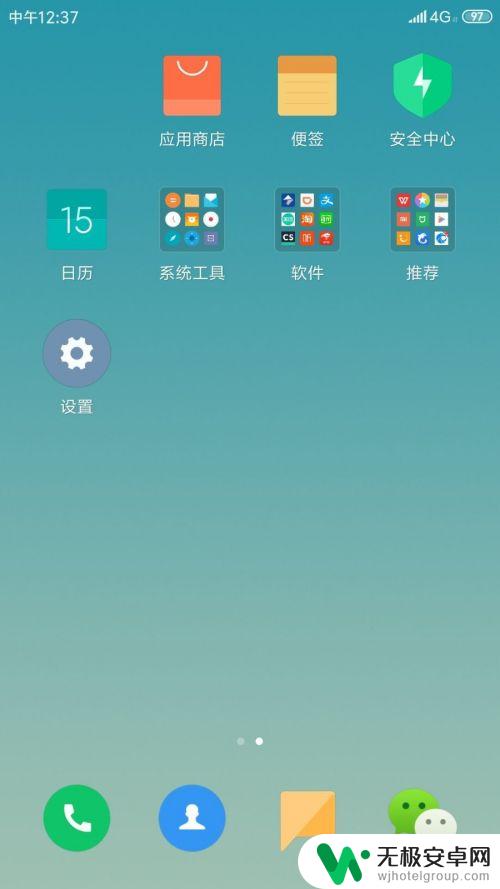
2.进入到设置。
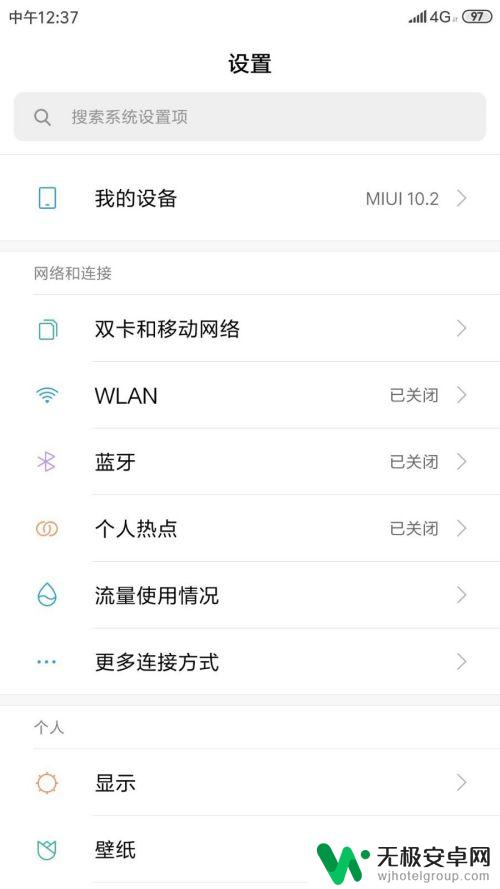
3.点击设置中的更多设置。
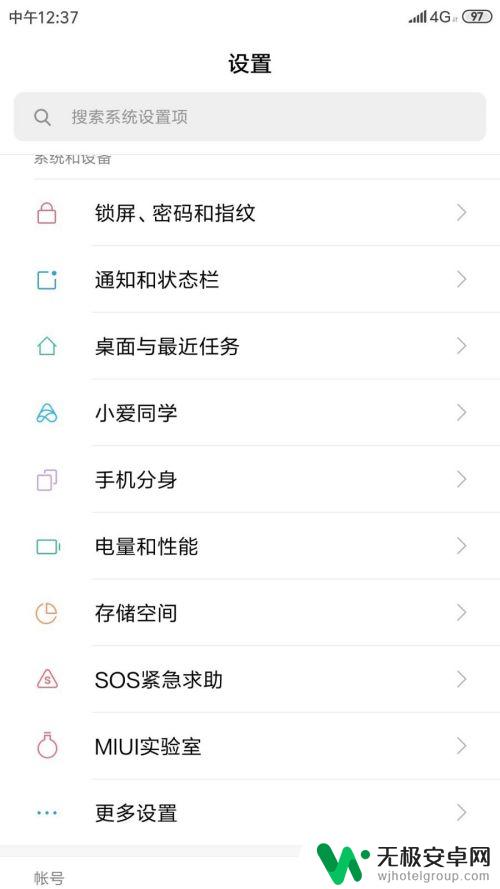
4.点击更多设置中的语言和输入法。
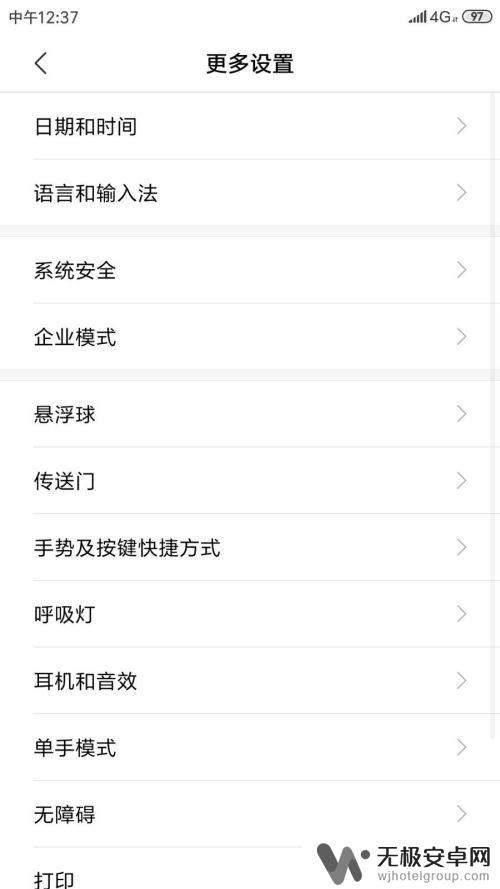
5.点击语言和输入法中的当前输入法。
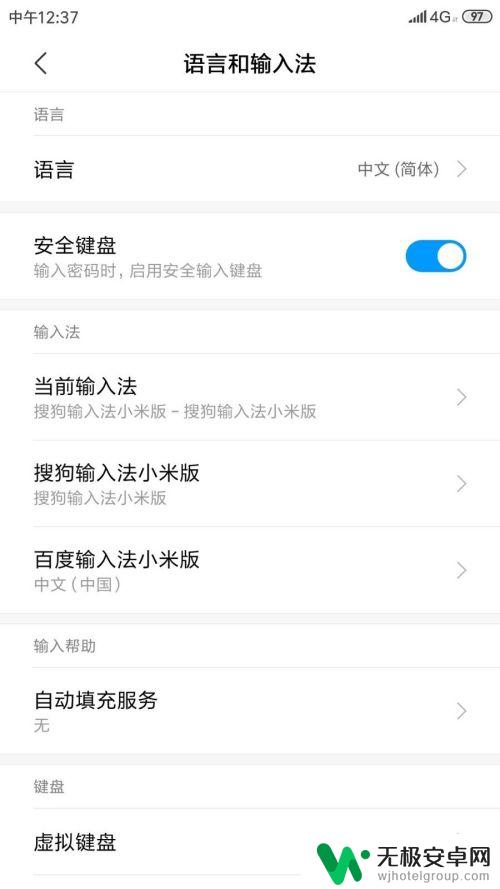
6.这样就进入到更改键盘界面,可以根据自己的需要更改键盘了。
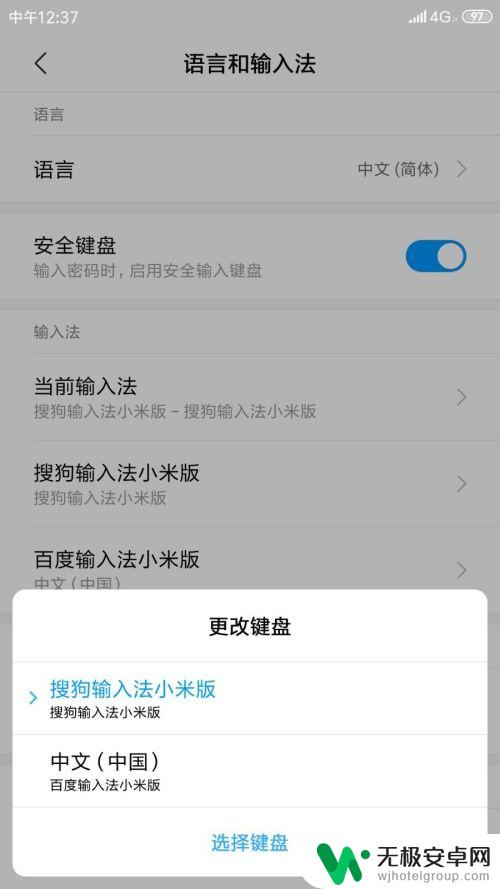
以上就是小米手机如何修改按键的全部内容,如果你遇到了这种问题,不妨尝试以上方法来解决,希望对大家有所帮助。











